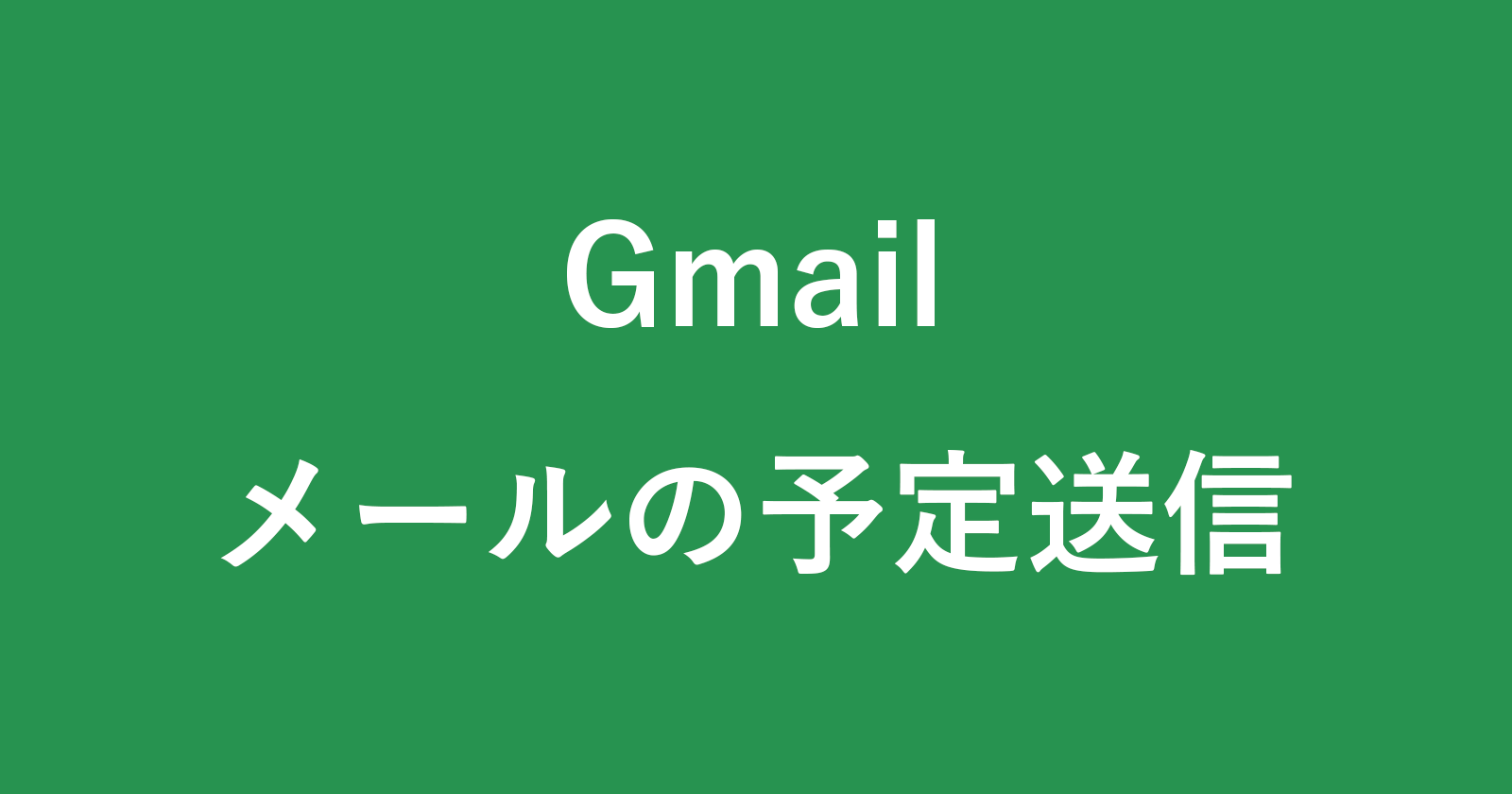目次
不在時にGmailに届いたメールに自動返信する方法を紹介します。
Gmailには不在時に届いたメールに自動返信する機能があります。
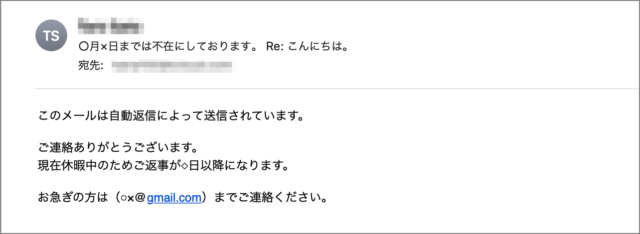
このように不在時に伝えたい内容のメールを自動返信することができます。休暇や外出中などに便利なので、使い方を覚えておきましょう。
Gmailアカウントを持っていない方は Gmail(Google)アカウントを新規に作成する方法を参考に作成しましょう。
Gmail 不在時の自動返信
それでは実際にメールの自動返信を設定してみましょう。
Gmailにアクセス
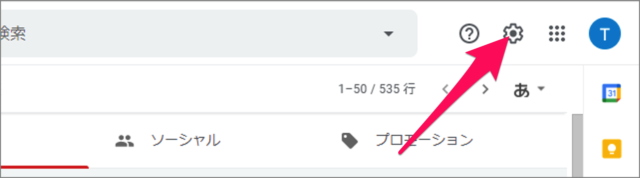
「Gmail」にアクセスし、画面右上の「歯車」アイコンをクリックします。
設定
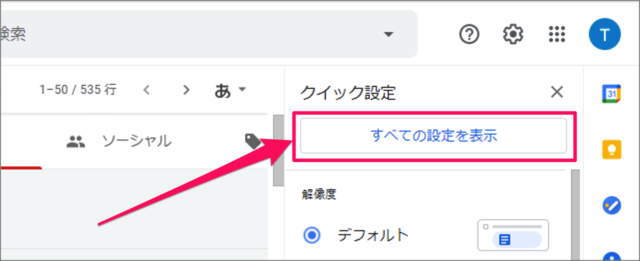
クイック設定です。「すべての設定を表示」をクリックします。
不在通知をONに
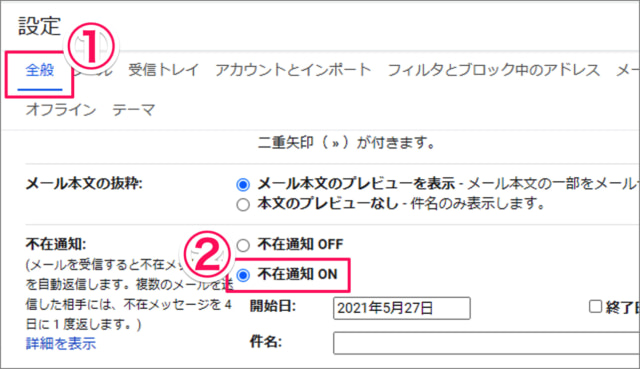
設定です。①「全般」タブを選択し、②「不在通知 ON」を選択しましょう。
不在期間を設定
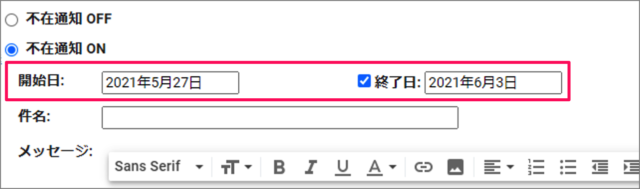
不在する期間を設定しましょう。「開始日」と「終了日」を設定します。
返信するメッセージを入力
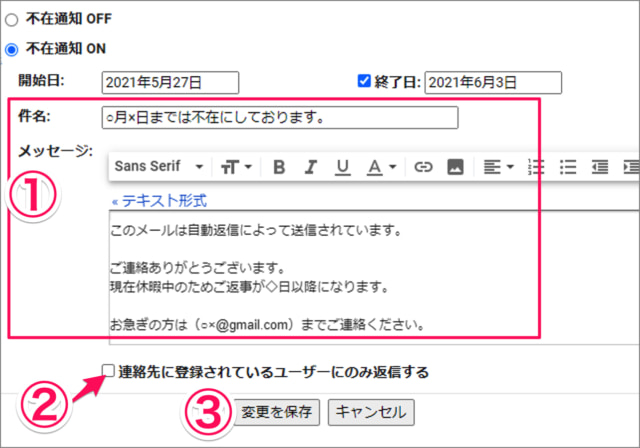
①返信するメッセージの「件名」「本文」を入力、②返信する対象を設定し、③「変更を保存」をクリックします。
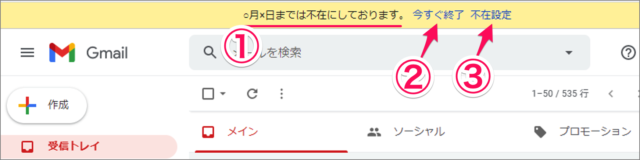
不在通知がONの場合、Gmail画面の上部に通知が表示されます。①メッセージの件名。②「今すぐ終了」をクリックすると、不在通知をOFFにすることができます。③「不在設定」をクリックすると、不在通知を再設定することができます。
不在通知のメールを確認
不在通知の設定が終わったら、自動返信が適切に送信されるかを確認しましょう。設定したGmailではないメールアドレスからメールを送信すると
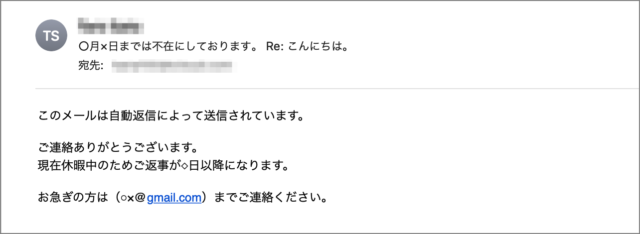
このように先程作成したメッセージが自動返信されます。これで確認完了です。
Gmail の関連記事
- Gmail(Google)アカウントを新規に作成する
- Gmail(Google)アカウントにログインする
- Gmail(Google)アカウントのパスワードを確認する
- Gmail(Google)アカウントの設定と使い方まとめ
- Gmail IMAPの設定を有効にする(オン)
- Gmail 他のアドレスからメールを送信する
- Gmail 未読メールの数をタブに表示する
- Gmail メールをPDFファイルに変換して保存する
- Gmail 日時を指定してメールを送信する
- Gmail 添付ファイル付きのメールを検索する
- Gmail メールの未読数を表示・確認する
- Gmail 送信取り消し機能の設定と使い方
- Gmail 他のアドレスからメールを送信する
- Gmail 不在時に届いたメールに自動返信する
- Outlook にGmailアカウントを追加する